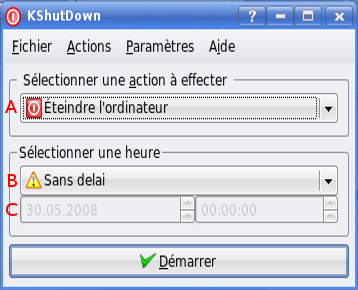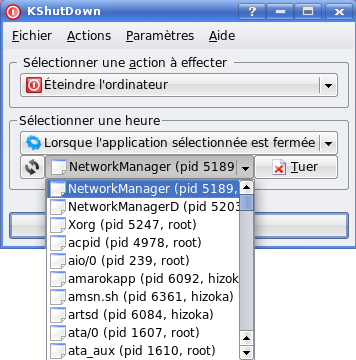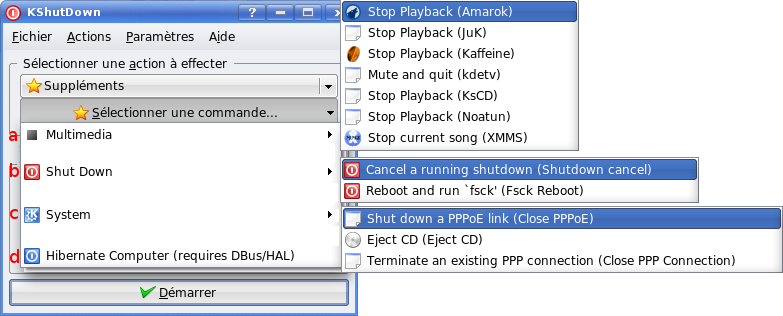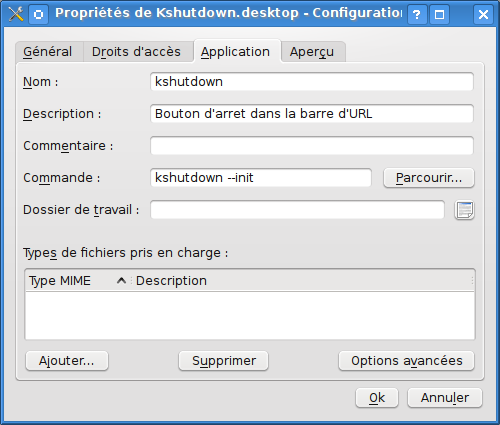Table des matières
KShutDown ou comment programmer l'arrêt de l'ordinateur
Ce logiciel permet de programmer l'arrêt, le redémarrage ou la fermeture de la session et plus encore.
KShutDown est l'équivalent de GShutDown pour Gnome.
Il fait lui aussi partie de la panoplie de KDE.
Installation
Il vous suffit, pour cela, d'installer le paquet kshutdown.
Présentation rapide
L'action à effectuer (A)
Vous pouvez choisir entre :
- Arrêter l'ordinateur ;
- Redémarrer l'ordinateur ;.
- Verrouiller la session en cours ;
- Fermer la session en cours ;
- Diverses actions sur des logiciels (ces suppléments seront un peu développés après).
Le type d'attente avant l'action (B)
Vous pouvez effectuer l'action :
- Immédiatement (Sans délai).
- Dans X heures et minutes (Temps à partir de maintenant).
- À une date et heure précise (À date/heure).
- À l'arrêt d'une application en cours (Lorsque l'application sélectionnée est fermée).
La précision de l'heure d'arrêt (C)
Cette option est disponible si vous avez choisi les options Temps à partir de maintenant et À date/heure.
- Temps à partir de maintenant : Vous ne choisissez que le nombre d'heures et de minutes avant que l'action ne se réalise.
- À date/heure : Vous choisissez, le jour, l'heure et la minute à laquelle l'action se réalisera.
Le résultat du choix est alors inscrit juste en dessous des cadres où vous avez rentré les données.
Un dernier clic et c'est bon
Il ne vous reste plus qu'à pousser le bouton « Démarrer ».
Utilisation plus poussée
Détaillons un peu les options moins courantes.
Lorsque l'application sélectionnée est fermée
- Il vous faut choisir le processus (logiciel) en cours.
- Une fois le processus trouvé, il ne vous reste plus qu'à faire « Démarrer ».
Sélectionner une action à effectuer : « Suppléments »
Multimédia
- Il vous est proposé d'arrêter des logiciels de lecture multimédia. il vous propose toutes ses options, mais seules celles dont vous avez les icônes sont utilisables.
- Il ne vous reste donc plus qu'à choisir le logiciel à éteindre et le tour est joué.
Shut Down (Arrêt)
Il vous est proposé deux possibilités :
- Cancel a running shutdown : Cela annule l'arrêt du PC.
- Reboot and run “fsck” : Cela redémarre le PC et lance le système de check des disques durs.
System (Système)
Une fois encore, plusieurs possibilités proposées mais ne fonctionnant que si vous avez les logiciels en lien.
Mais vous aurez au moins Eject CD (si vous avez un lecteur) pour les gros zéros en anglais : Ejecter le CD.
Hibernate Computer (Hibernation du PC)
Permet de mettre en hibernation le PC.
Paramètres
Nous allons voir de façon succincte les options disponibles dans le logiciel.
Pour y accéder : Paramètres → Configurer KShutDown.
Général
Une fenêtre permettant de faire quelques petites modifications pratiques.
Problèmes courants
Il y a là quelques réponses à des problèmes que vous pourriez rencontrer.
Ajouter/supprimer liens
Cela vous permet de créer ou de retirer des liens pour éteindre/redémarrer… sur le bureau ou dans le Kmenu.
Afficher l'icône de notification
Cette option vous permet d'afficher en permanence ou en cas d'utilisation ou encore d'enlever l'icône dans la zone de notification (ou systray en US, les icônes à côté de l'horloge).
À vous de choisir en fonction de vos préférences.
Messages
Permet d'afficher une barre de progression avant que l'action ne se réalise.
Message d'avertissement
Permet d'afficher ou de désactiver un message un temps donné avant que l'action ne se réalise.
Message personnalisé
Permet d'afficher un message personnalisé.
Il vous est également possible d'afficher le message en popup.
Actions
Dans ce menu, il vous est possible de changer les codes pour les actions arrêt, redémarrer…
Réduction de Kshutdown dans la barre des tâches
Pour lancer Kshudown au démarrage et qu'il apparaisse en mode réduit dans la barre des tâches, il faut le lancer avec l'option '–init'. On crée donc un nouveau service qui sera lancé au démarrage :
- Menu K → Configuration du système → Avancé → Démarrage automatique
- Ajouter un script
- Saisir kshutdown puis ok
- Dans la fenêtre qui apparaît, onglet Avancé, ajouter l'option –init dans le champ contenant la ligne de commande.
- Valider le tout
Voir aussi
Des références particulièrement intéressantes pour approfondir le sujet peuvent être utiles.
- (en) Site officiel proposant une version un peu plus avancée ainsi qu'une bêta pour KDE 4
- (en) Le man de KShutDown
Contributeurs : hizoka.